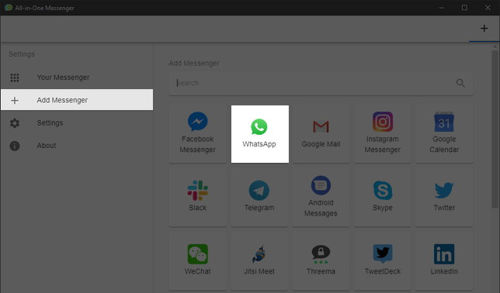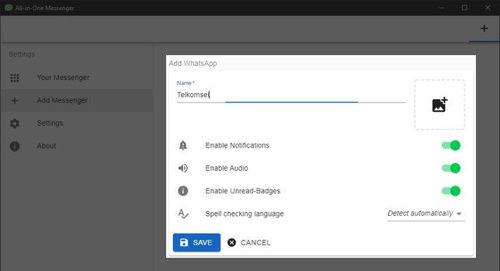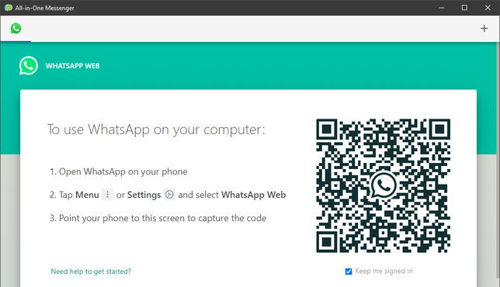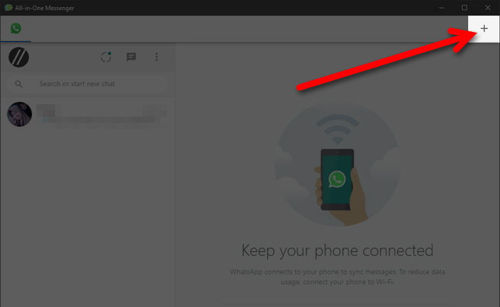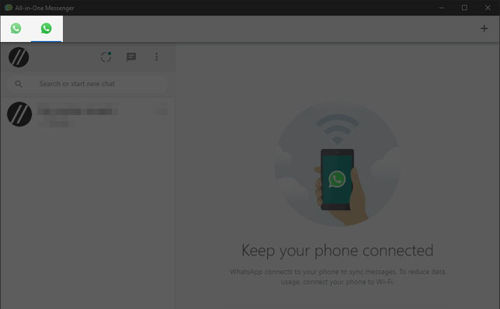Setidaknya ada 2 cara yang bisa Anda coba untuk membuka banyak akun WhatsApp secara bersamaan di komputer.
Pertama, menggunakan program bernama All-in-One Messenger. Kedua, menggunakan ekstensi browser. Berikut penjelasannya.
All-in-One Messenger
All-in-One Messenger adalah program gratis yang saat ini tersedia untuk 3 sistem operasi utama perangkat desktop (Windows, Mac, Linux).

Program ini juga tersedia sebagai ekstensi untuk browser Google Chrome.
Pada dasarnya, ini adalah satu aplikasi untuk berbagai macam layanan messenger. Selain WhatsApp, Anda akan menemukan banyak layanan messenger lain di dalamnya.
Bahkan beberapa layanan email pun masuk dalam daftar. Saat artikel ini ditulis, terdapat 55 layanan yang dapat Anda buka menggunakan program ini.
Berikut bagaimana cara menggunakan All-in-One Messenger untuk membuka banyak akun WhatsApp secara bersamaan.
Catatan: Di All-in-One Messenger, And akan menggunakan layanan WhatsApp Web. Untuk itu, diharapkan Anda sudah paham bagaimana cara menggunakan WhatsApp Web.
Membuka Banyak Akun WhatsApp
- Download dan instal All-in-One Messenger di komputer Anda. Untuk pengguna Mac dan Linux, download di halaman ini.
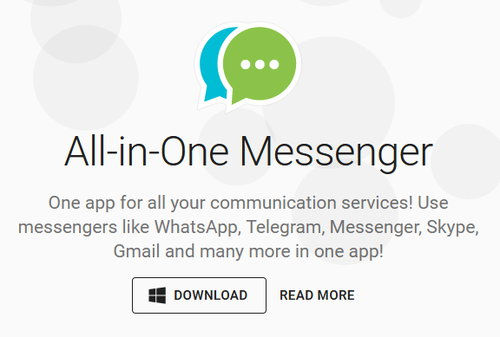
- Jika Anda ingin menggunakan versi ekstensi untuk browser Google Chrome, kunjungi tautan ini. Hanya saja, All-in-One Messenger versi ekstensi memiliki lebih sedikit layanan dibandingkan dengan versi desktop app.
- Jalankan programnya.
- Pada menu di samping kiri pilih Add Messenger lalu pilih WhatsApp dari daftar di samping kanan.

- Ketikkan nama dan atur konfigurasi lainnya sesuai kebutuhan. Jika sudah, klik Save di bagian bawah.

- Scan kode QR seperti biasa menggunakan akun WhatsApp pada aplikasi mobile.

- Setelah berhasil masuk, klik ikon Plus di bagian atas kanan untuk menambahkan akun WhatsApp lainnya.

- Ulangi kembali langkah no 3 di atas. Gunakan nama yang berbeda dari sebelumnya.
- Jika berhasil, Anda akan melihat dua tab WhatsApp di bagian atas. Klik tab untuk beralih dari akun yang satu ke akun lain.

- Ulangi langkah yang sama untuk membuka akun baru.
Opsi Lanjutan
Di All-in-One Messenger, setiap jendela atau tab yang Anda buat dapat dinonaktifkan atau dihapus.
Klik ikon Plus di bagian kanan atas untuk kembali ke layar utama lalu pilih menu Your Messenger di samping kiri.
Arahkan kursor pada jendela atau tab yang sudah Anda buat lalu pilih opsi yang sesuai. Klik jendela jika ingin mengubah nama.
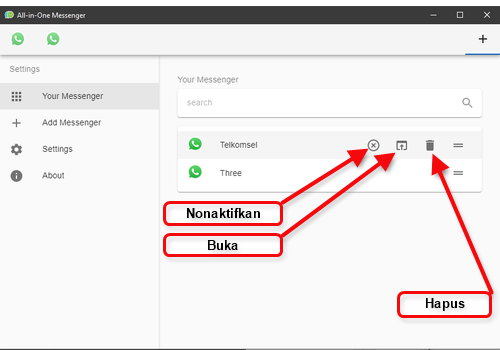
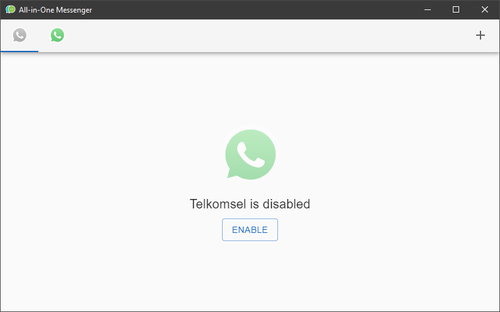
Ekstensi Browser
Browser seperti Google Chrome dan Mozilla Firefox memiliki ekstensi yang memungkinkan Anda menggunakan banyak entitas dalam satu jendela.
Setiap tab akan memiliki entitas atau akun tersendiri sehingga Anda dapat masuk ke akun yang berbeda dalam satu jendela browser.
Bagi Anda pengguna browser Google Chrome, download dan instal ekstensi SessionBox. Sedangkan bagi Anda pengguna Mozilla Firefox, download dan instal ekstensi Multi-Account Containers.
Yang selanjutnya perlu Anda lakukan adalah membuka WhatsApp Web di masing-masing tab dengan entitas berbeda.
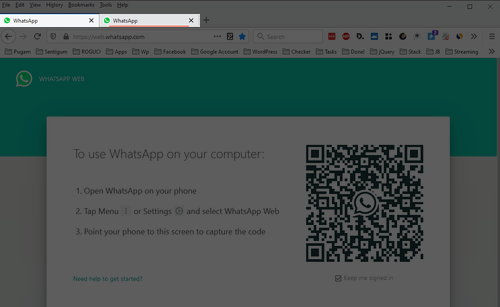
Tak hanya WhatsApp, dengan ekstensi seperti ini Anda dapat membuka akun email berbeda dalam satu jendela, akun Google, akun media sosial dan lain sebagainya.
Baca Juga:
- Cara Menjalankan Google Chrome tanpa Ekstensi di Windows
- Cara Cepat Menghapus Semua Pesan di Facebook
- 2 Cara Nonaktifkan Cache di Google Chrome
- Cara Menyembunyikan Tanda Online di WhatsApp Web
- Cara Menghapus Foto Profil Akun Google
- Cara Mengganti Foto Profil Akun Google
- Cara Blokir Website Tertentu dari Hasil Pencarian Google